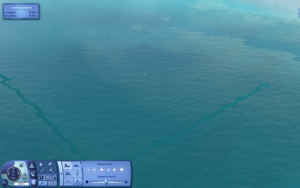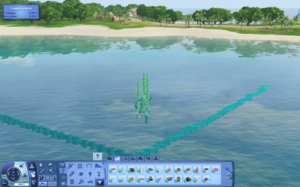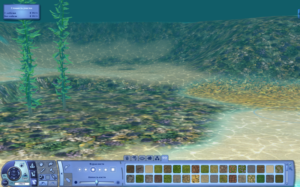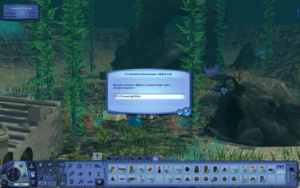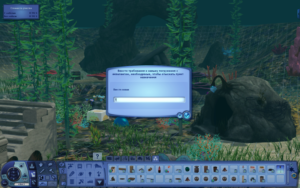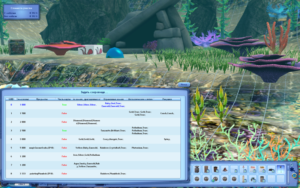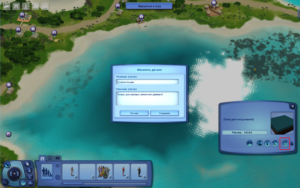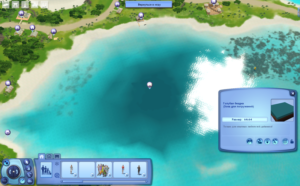Строительство участка для зоны погружения в The Sims 3
Для создания зоны погружения нам потребуется три основных кода:
TestingCheatsEnabled on — код разработчика, активирующий возможность использовать следующие коды
EnableLotLocking on — код , позволяющий редактировать недоступные для этого в обычном режиме лоты
Buydebug on — код, открывающий скрытые объекты в режиме отладки
Все три кода вводим перед началом строительства.
Прежде всего в режиме изменения города выбираем место под зону погружения. Визуально определите наиболее глубокое — оно будет темнее остальной водной поверхности.
Затем в меню редактирования городка выбираем вкладку участков, а в ней самый большой лот.
В принципе, величина лота имеет значение только для эстетической составляющей, на большом лоте можно разместить больше декоративных и функциональных объектов без ущерба для его дизайна.
Ставим участок на выбранное место. Первоначально он будет выглядеть, как квадратный остров цвета морского дна (на Санлите, где я строю, дно голубое).

Для того, чтобы изменить ландшафт участка меняем тип лота. В меню изменения типа участка выбираем «Общественный/Зона для погружения».

Затем заходим на участок и инструментом ландшафта «Разровнять участок» опускаем его под воду.
Теперь наш участок находится под водой, но выглядит весьма странно. Мы это исправим.
Для этого в меню покупки входим в режим отладки и выбираем в нем подводные объекты.
Нам нужно растение Длинная ламинария. Берем и высаживаем его на участке. На втором снимке видно, что наша зона мелковата, но это поправимо.

Выходим в режим изменения города, на всякий случай проверяем, не сбросился ли тип лота. Сохраняем игру и выходим в главное меню.
А затем снова загружаем наше сохранение. Как видите, теперь под водой все в порядке.
Так как рельеф дна рядом с вашей зоной вполне может оказаться неровным, советую подравнять участок под окружающий ландшафт.
У меня он оказался наполовину во впадине.
Теперь можно приступать непосредственно к оформлению лота. Для начала инструментом грунта приукрасим дно.
Для удобства поиска нужных объектов для установки на лоте лучше отсортировать материалы по фильтру «Райские острова».
Теперь в режиме отладки устанавливаем функциональные объекты, пещеры и сундуки с сокровищами.
Внимание! В этот момент не следует пользоваться кодом moveobjects on, так как некорректно установленный объект может быть недоступен к использованию!
Когда функциональные объекты установлены, можно приступать к декорированию лота.
Теперь можно включить код moveobjects on, но обязательно нужно следить, чтобы декор не загораживал подходы к пещерам и сундукам.

Закончив с декором , переходим на вкладку Генераторы растений и семян. Здесь мы можем взять русалочью ламинарию, которая будет давать урожай.
Выйдя из режима отладки, выбираем в режиме покупки коллекцию Райских островов и добавляем в качестве декора все, что нам нравится.
Хорошо подойдет декор вроде разрушенных статуй, обломков кораблей и прочий хлам, который можно обнаружить на дне морском.

Закончив с декорированием лота, приступаем к расстановке необходимых генераторов.
Для этого последовательно переходим по вкладкам режима отладки, выбирая нужных рыб, ракушки, бутылки и прочие будущие находки подводного мира.

Теперь нам нужно установить буек-маркер для нашего подводного лота. Берем его в меню отладки во вкладке «Разное».
Буек кстати можно перекрасить по своему вкусу.
Вот так должен выглядеть наш буек для корректной работы — наполовину погруженным в воду.
Остался последний штрих — визуальные эффекты! Для них нам понадобится генератор тумана, который находится в меню отладки во вкладке «Разное»
Для подводных лотов существует пять подходящих эффектов
- ep10FishOceanOuterFC – морские рыбки (одиночные)
- ep10MinnowSchoolA – стайки мелких рыбок (тип А)
- ep10MinnowSchoolB – стайки мелких рыбок (тип В)
- ep10MinnowSchoolC – стайки мелких рыбок (тип С)
- EP10OceanLightRays – вертикальные лучи света в толще воды
Расставляем на лоте пять генераторов и на каждом нажатием клавиш Shift-Ctrl вызываем меню взаимодействий. В нем выбираем «Установку визуальных эффектов».
В открывшееся окошко вводим нужный код (работает копирование горячими клавишами Ctrl-С/Ctrl-V) Для каждого генератора вводим свой код. Если вы хотите сделать несколько одинаковых эффектов, то просто клонируйте генератор с нужным еще раз.
Теперь пришло время настроить наши функциональные объекты.
Сначала пещеры. Вызываем на них меню комбинацией Shift-Ctrl.
Для начала пещеры хорошо бы как-то назвать.

Если у вас в городке будет пара или больше зон погружений, вы сможете задать перемещение ныряльщиков из одной зоны в другую через систему пещер.
Но даже на одном участке можно назначить проныривание из одной пещеры в другую. Достаточно на первой пещере во вкладке «Пункт назначения» написать название второй.
Вы так же можете назначить уровень навыка, при котором ныряльщик сможет перемещаться из данной пещеры в другую.
Я назначила 3 уровень.
Теперь займемся сундуками. Все так же с помощью клавиш Shift-Ctrl вызываем меню взаимодействия.
Для начала выбираем вкладку «Задать сокровище». В выпавшем списке выбираете то, что вам нравится.
Для сундука так же можно задать уровень ныряльщика, который сможет его открыть.
Всплываем на поверхность и вызываем меню взаимодействий на буйке. Здесь так же нужно назначить уровень, достигнув которого ныряльщики смогут погрузиться на лот.

Мы почти закончили! Осталось дать зоне погружения название и, если хочется, описание. Выходим в режим изменения города и вызываем меню лота.
Отлично! Теперь в нашем городке есть собственный участок для ныряния!
Обязательно протестируйте построенный лот. Ныряем!
Красота! И рыбки уже приплыли

Перевод, пояснения и дополнения — ihelen
Источник
Коды и некоторые комбинации для режима строительства/покупок.
Сегодня мы с вами поговорим о кодах, кто-то здесь спрашивал о кодах достаточно давно, но соответствующую тему никто так и не создал, хотя в Sims3 каждый день начинают играть «новобранцы», которым эта информация может быть полезна.
Вызов консоли для ввода кодов: CTRL + SHIFT + С.
Для скрытия консоли нажмите клавиши Еnter или Escape.
Ниже перечислены некоторые из доступных кодов:
Самый первый код, который следует ввести после вызова консоли: testingCheatsenabled true(включить код)/false(отключить код): он включит все ваши остальные коды, которые можете использовать после того, как ввели этот.
help: список доступных кодов.
help : описание кода.
quit: выход из игры.
[up arrow]: показ кодов, введенных с момента последнего запуска игры.
resetSim : используйте этот код в редких случаях «застревания» персонажа в процессе взаимодействия или «прилипания» какого-либо предмета к персонажу. При этом персонаж исчезнет и появится спустя некоторое время, полностью восстановленный.
Пример использования: resetSim Мортимер Гот.
fps [on|off]: включение и выключение рамки для съемки в правом верхнем углу.
moveObjects [on|off]: отмена всех ограничений на размещение любых объектов в режимах покупки и строительства. Введя этот код, вы сможете перемещать и удалять объекты, которые нельзя переместить или удалить обычным путем. Применение этого кода может вызвать проблемы с элементами игры, доступом к объектам и прочим. Учтите, что удалив предметы или персонажей, вы уже не сможете их восстановить!
constrainFloorElevation [true|false]: применение всех видов ландшафта независимо от того, находятся на нем персонажи и объекты или нет. Стены, полы и предметы будут перемещаться вместе с ландшафтом. Можно создавать косогоры и холмы с площадкой наверху. Но размещать новые стены и полы, которым требуется ровная земля, можно только на изначально ровной поверхности.
disableSnappingToSlotsOnAlt [on|off]: позволяет располагать предметы в произвольных местах, без привязки к разметочной сетке. Для этого примените этот код и нажмите и удерживайте клавишу ALT при размещении предмета. Например, расставляя стулья вокруг стола.
hideHeadlineEffects [on|off]: скрытие индикаторов, обычно отображаемых над головами персонажей (индикаторов мыслей и речи).
fadeObjects [on|off]: переключение между четким и размытым режимом отображения объектов при приближении камеры. Не применимо к персонажам.
slowMotionViz : замедленное воспроизведение видеоряда в игре. Допустимые значения переменной level от 0 (нормальная скорость) до 8 (самая низкая). Вводить значение не обязательно.
unlockOutfits [on|off]: добавление рабочей одежды и формы обслуживающего персонала в редактор «Создание персонажа». Требуется применить код перед входом в редактор.
Внимание: я советую не применять этот код без особой необходимости, т.к. если у вас установлено и без того много дополнительного стороннего контента, игре будет тяжело прогрузить все объекты разом и возможны вылеты (особенно при условии игры в пиратку).
rbbb [on|off] или RestrictBuildBuyInBuildings [true|false]: редактирование участка с маркером общественного помещения на нем.
Маркеры общественного помещения: для жилых участков. Доступны только в каталоге отладки и видимые только в режиме строительства и покупки при включенных кодах RestrictBuildBuyInBuildings или BuyDebug. Маркер общественного помещения размещается во всех комнатах, куда возможен общий доступ, не считая внешних строений.
Маркеры скрытой комнаты: доступны только в каталоге отладки и видимые только в режиме строительства и покупки. Все помещения с таким маркером становятся невидимы, если не включены коды RestrictBuildBuyInBuildings или BuyDebug. Ограничения для таких помещений те же, что и для общественных мест. Двери, ведущие в такие помещения, не имеют действия «Войти».
Маркер пропуска уровня: доступен только в каталоге отладки и видимый только в режиме строительства и покупки. Все этажи с этим маркером будут пропущены во время подъема / спуска, если только не включены коды RestrictBuildBuyInBuildings или BuyDebug.
Kaching: добавляет § 1.000 в бюджет семьи
Motherlode: добавляет § 50.000 в бюджет семьи
FamilyFunds $ 5.000.000: этот код добавит любое количество симолеонов, какое захотите, хоть 20.000.000 симолеонов.
JokePlease: выводит на экран случайную шутку/анекдот
Enablellamas [on/off]: шуточный код
Удерживая клавишу Shift кликаете на почтовом ящике, Вам будут доступны следующие действия:
1.Осчастливить всех;
2.Найти друзей;
3.Вызвать персонажа;
4.Вызвать гостя;
5.Отключить потребности;
6.Познакомится со всеми;
7.Выбрать карьеру.
Кликаете на симе, Вам будут доступны следующие действия:
1.Изменить характер;
2.Повзрослеть;
3.Изменить персонажа — эта функция откроет вам режим изменения персонажа в CAS
Кликаете на пустом месте, Вам будут доступны следующие действия:
1.Строить на этом участке;
2.Купить на этом участке;
3.Телепортироваться сюда.
Примечание: если у вас при вводе кода пишет «Неизвестная команда», напишите перед кодом help, затем нажатием на Esc закройте консоль, и заново введите код без Help.
Ниже перечислены некоторые сочетания клавиш для режимов строительства и покупок:
1. , и . Вращение объекта
2.Delete / Backspace Удаление объекта
3.Инструмент стены: Shift ЛКМ (удерживать) Создание комнаты
4.Инструмент пола: Вращение плитки пола
5.Инструмент пола: Ctrl + F Выбор обычной / четвертной плитки
Microsoft Windows:
Alt + Enter — выбор оконного или полноэкранного режима.
Источник